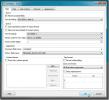विंडोज 10 पर मूवीज और टीवी में फ़ोल्डर्स और सर्वर कैसे जोड़ें
विंडोज 10 पर मूवी और टीवी ऐप ओएस पर स्टॉक मीडिया प्लेयर है। यह विंडोज मीडिया प्लेयर के रूप में फीचर से भरपूर नहीं है, लेकिन यह एमकेवी प्रारूप का समर्थन करता है, एक्सटेंशन का समर्थन करता है, आपको एक वीडियो ट्रिम करने देता है, और इसमें से एक फ्रेम निकालें जो बाद में नहीं हुआ। हालांकि ऐप सिर्फ एक मीडिया प्लेयर नहीं है; यह आपकी संपूर्ण मीडिया लाइब्रेरी का ट्रैक रख सकता है। आपको बस इतना करना है कि आपके मीडिया फ़ाइलों में मूवीज़ और टीवी ऐप में फ़ोल्डर्स जोड़े जाएँ। ये फ़ोल्डर स्थानीय ड्राइव या बाहरी ड्राइव पर स्थित फ़ोल्डर हो सकते हैं। यहां देखिए यह कैसे काम करता है।
मूवी और टीवी में फ़ोल्डर्स और सर्वर जोड़ें
मूवीज़ और टीवी ऐप खोलें। जब आप ऐप में वीडियो नहीं चला रहे होते हैं, तो आपके द्वारा देखे जाने वाले इंटरफ़ेस में तीन टैब होते हैं; फ़ोल्डर्स, हटाने योग्य भंडारण, और सर्वर।

फ़ोल्डर स्थानीय व्यक्ति या बाहरी ड्राइव पर फ़ोल्डर हैं। एक फ़ोल्डर जोड़ने के लिए, 'फ़ोल्डर जोड़ें' बटन पर क्लिक करें और फिर उस फ़ोल्डर में नेविगेट करें जिसे आप जोड़ना चाहते हैं। जब ड्राइव में भिन्न फ़ाइल प्रकार हों, तो आपको संपूर्ण ड्राइव के बजाय फ़ोल्डर जोड़ना चाहिए। उस ड्राइव पर मीडिया फ़ाइलों को किसी एकल फ़ोल्डर में ले जाएँ, और फिर उसे जोड़ें। आप एक ही ड्राइव से कई फ़ोल्डर्स जोड़ सकते हैं।

यदि आप रिमूवेबल स्टोरेज टैब पर जाते हैं, तो यह उन सभी रिमूवेबल ड्राइव्स को सूचीबद्ध करेगा जो वर्तमान में आपके सिस्टम से जुड़े हुए हैं, साथ ही अन्य डिवाइस जिन्हें आप मीडिया फ़ाइलों को एक फोन से एक्सेस कर सकते हैं।
सर्वर जोड़ने के लिए सर्वर टैब पर जाएं। सुनिश्चित करें कि आपका विंडोज 10 पीसी सर्वर को देखने / कनेक्ट करने में सक्षम है। एप्लिकेशन को यह पता लगाने में सक्षम होना चाहिए कि क्या आपका पीसी सेटिंग्स ऐप से इसे कनेक्ट कर सकता है। एक सर्वर का चयन करें और आप उस पर मीडिया ब्राउज़ करने में सक्षम होंगे।

मूवीज़ और टीवी ऐप सिर्फ एक मीडिया प्लेयर नहीं है। इसमें एक पुस्तकालय प्रबंधन सुविधा है जो आपको नेटवर्क ड्राइव या सर्वर पर आपके सिस्टम में सहेजे गए मीडिया को जल्दी से एक्सेस करने की अनुमति देता है। आप मीडिया को ब्राउज़ कर सकते हैं और जो भी आप खेलना चाहते हैं उसका चयन कर सकते हैं। लायब्रेरी में आइटम जोड़ने का लाभ यह है कि आप किसी फ़ोल्डर में अगले या पिछले आइटम पर जल्दी से जा सकते हैं। उदाहरण के लिए, यदि आप एक श्रृंखला देख रहे हैं, तो ऐप स्वचालित रूप से अगला एपिसोड चलाएगा श्रृंखला, या आप जल्दी से फ़ोल्डर के भीतर अगले आइटम के लिए तीर बटन पर क्लिक करके स्थानांतरित कर सकते हैं सही। इसी तरह, आप बाईं ओर तीर बटन पर क्लिक करके पिछले आइटम पर जा सकते हैं।
खोज
हाल के पोस्ट
एक क्लिक के साथ कस्टम प्लेलिस्ट और टैग म्यूजिक एल्बम बनाएं
ऐसे कई उदाहरण हो सकते हैं जहां आपको अपने संगीत संग्रह को ठीक से टैग...
आकर्षक नेटवर्क कनेक्शन आइकन जोड़ें और होस्ट / आईपी संघर्षों को हल करें
Windows Vista और Windows 7 आइकन सेट अच्छी तरह से डिज़ाइन किए गए हैं...
5 भयानक विंडोज 7 हेलोवीन थीम्स अपने डेस्कटॉप डरावना बनाने के लिए
हैलोवीन जादू हवा में है, और इसके साथ आया है Goblins, चुड़ैलों, राक्...